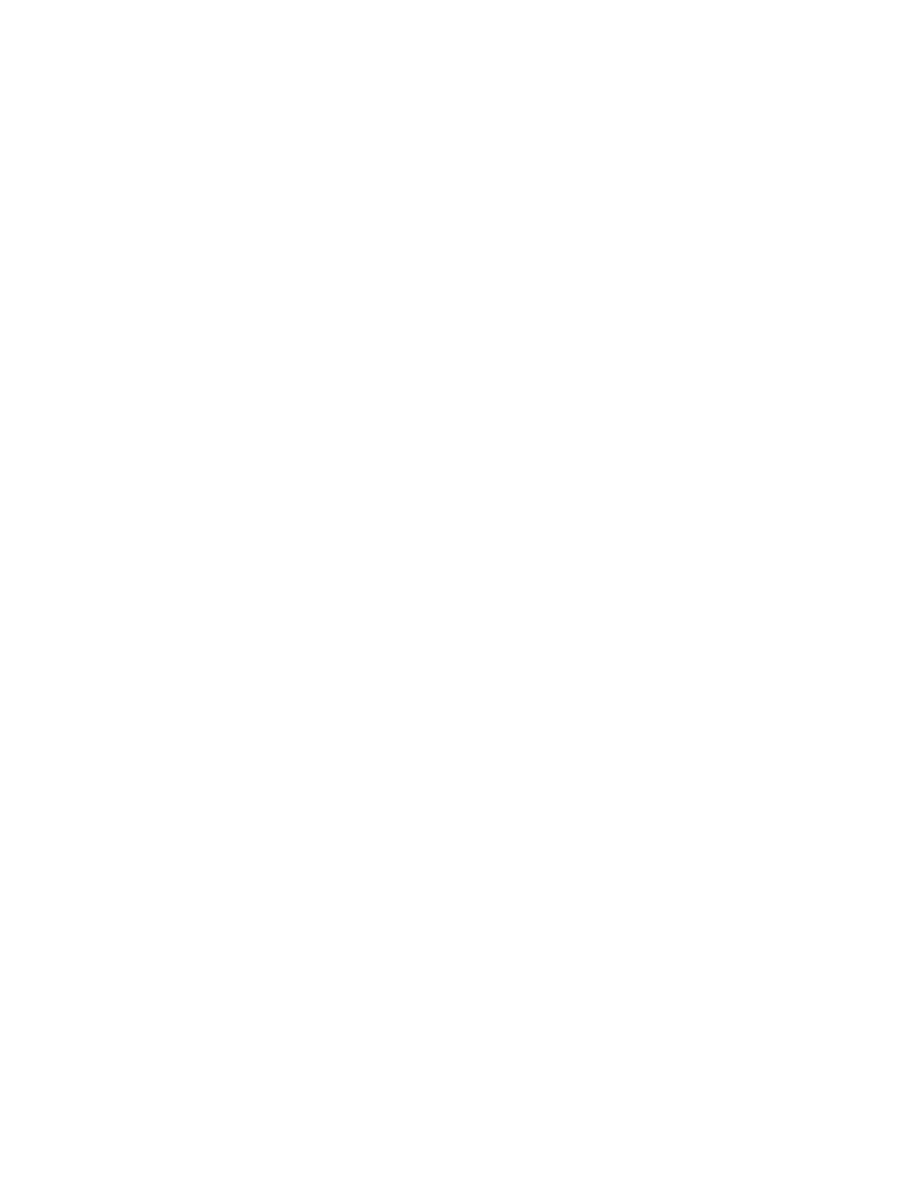
problemy z wydrukami
drukują się puste strony
Drukarka może nie drukować stron w przypadku, gdy:
•
Jedna lub obie kasety z atramentem są puste
•
Z pojemnika nie usunięto winylowej taśmy
•
Drukowany jest faks
sprawdź pojemniki z tuszem
1.
Unieś górną pokrywę drukarki, aby zajrzeć do ikon stanu pojemników
z tuszem.
2.
Wymień pojemnik, jeśli jest pusty.
3.
Usuń ochronną taśmę winylową, jeżeli wciąż pozostaje na pojemniku.
zachowaj plik faksimile (faks) w postaci graficznej
1.
Zachowaj plik faksowy w formacie graficznym z rozszerzeniem .tiff.
2.
Przekopiuj i wstaw grafikę do dokumentu.
3.
Zachowaj dokument.
4.
Wydrukuj dokument w programie edytorskim.
wydruk dokumentu nieześrodkowany lub ułożony ukośnie
1.
Sprawdź, czy papier jest prawidłowo umieszczony w podajniku.
2.
Sprawdź, czy prowadnice papieru przylegają do arkusza.
3.
Ponownie wydrukuj dokument.
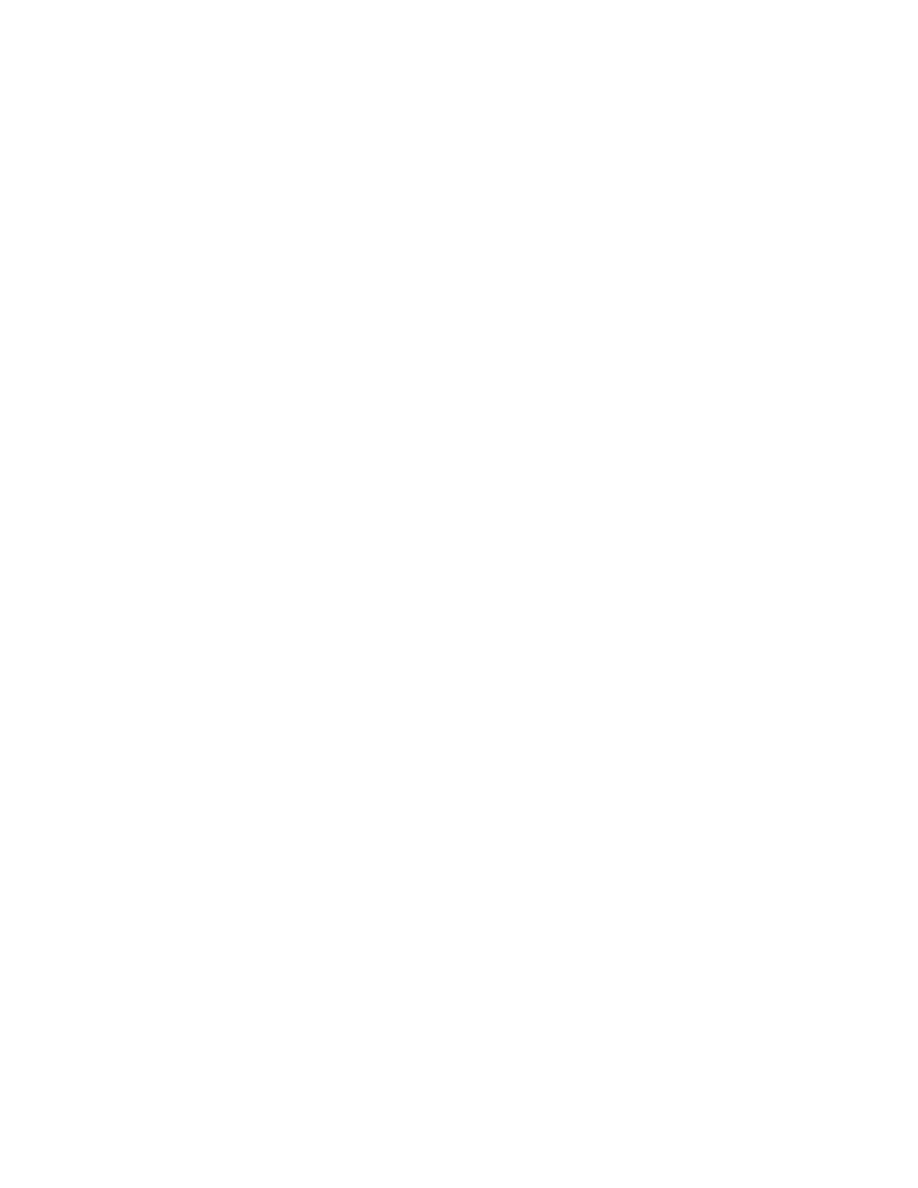
88
brakuje fragmentów dokumentu lub są one wydrukowane
w złym miejscu
W celu ponownego ustawienia orientacji papieru, rozmiaru strony,
marginesów i pozostałych opcji, postępuj zgodnie z poniższymi
wskazówkami:
1.
Posłuż się jednym z podanych sposobów w celu otwarcia ekranu
drukarki hp deskjet 9xx
series:
•
Kliknij
Plik
>
Drukuj
, następnie wybierz
Właściwości
.
•
Kliknij
Plik
>
Ustawienia drukarki
, następnie wybierz
Właściwości
.
•
Kliknij
Plik
>
Drukuj
>
Konfiguracja
, następnie wybierz
Właściwości
.
Wybór opcji zależy od używanego oprogramowania.
Na monitorze pojawi się ekran drukarki hp deskjet 9xx series wraz
z trzema kartami: Konfiguracja, Funkcje oraz Zaawansowane.
2.
Wybierz kartę
Funkcje
, a następnie wybierz poniższe opcje:
• Orientacja
: Właściwa orientacja
• Drukowanie plakatów
: Usuń zaznaczenie
Drukowanie plakatów
,
jeżeli to konieczne.
3.
Wybierz kartę
Konfiguracja
, a następnie upewnij się, czy wybrałeś
właściwy rodzaj papieru.
4.
Sprawdź, czy ustawienie marginesów odpowiada obszarowi wydruku.
5.
Wybierz polecenie
Dopasuj
na zakładce Ustawienia w celu
sprawdzenia, czy tekst i grafika są odpowiednio wyskalowane.
wydruk nie uwzględnia nowych ustawień druku
Ustawienia standardowe drukarki mogą się różnić od ustawień
standardowych używanej aplikacji. Wybierz odpowiednie ustawienia
druku w programie.

89
fotografie nie drukują się prawidłowo
1.
Upewnij się, że materiał do drukowania fotografii jest umieszczony na
tacy stroną przeznaczoną do zadrukowania w dół.
2.
Posuń papier do przodu aż do oporu.
3.
Dosuń prowadnice papieru do arkuszy i popchnij na tacę.
4.
Posłuż się jednym z podanych sposobów w celu otwarcia ekranu
drukarki hp deskjet 9xx
series:
•
Kliknij
Plik
>
Drukuj
, następnie wybierz
Właściwości
.
•
Kliknij
Plik
>
Ustawienia drukarki
, następnie wybierz
Właściwości
.
•
Kliknij
Plik
>
Drukuj
>
Konfiguracja
, następnie wybierz
Właściwości
.
Wybór opcji zależy od używanego oprogramowania.
Na monitorze pojawi się ekran drukarki hp deskjet 9xx series wraz
z trzema zakładkami: Konfiguracja, Funkcje oraz Zaawansowane.
5.
Wybierz zakładkę
Konfiguracja
, a następnie wybierz następujące opcje:
• Rodzaj papieru
:
hp photo paper (papier fotograficzny hp)
• Format papieru
: Właściwy format
• Jakość wydruku
:
Najlepsza
6.
Kliknij
Zastosuj
>
OK
, aby powrócić do polecenia Drukuj lub ekranu
Ustawienia wydruku.
7.
Kliknij
OK
, aby ponownie wydrukować fotografię.
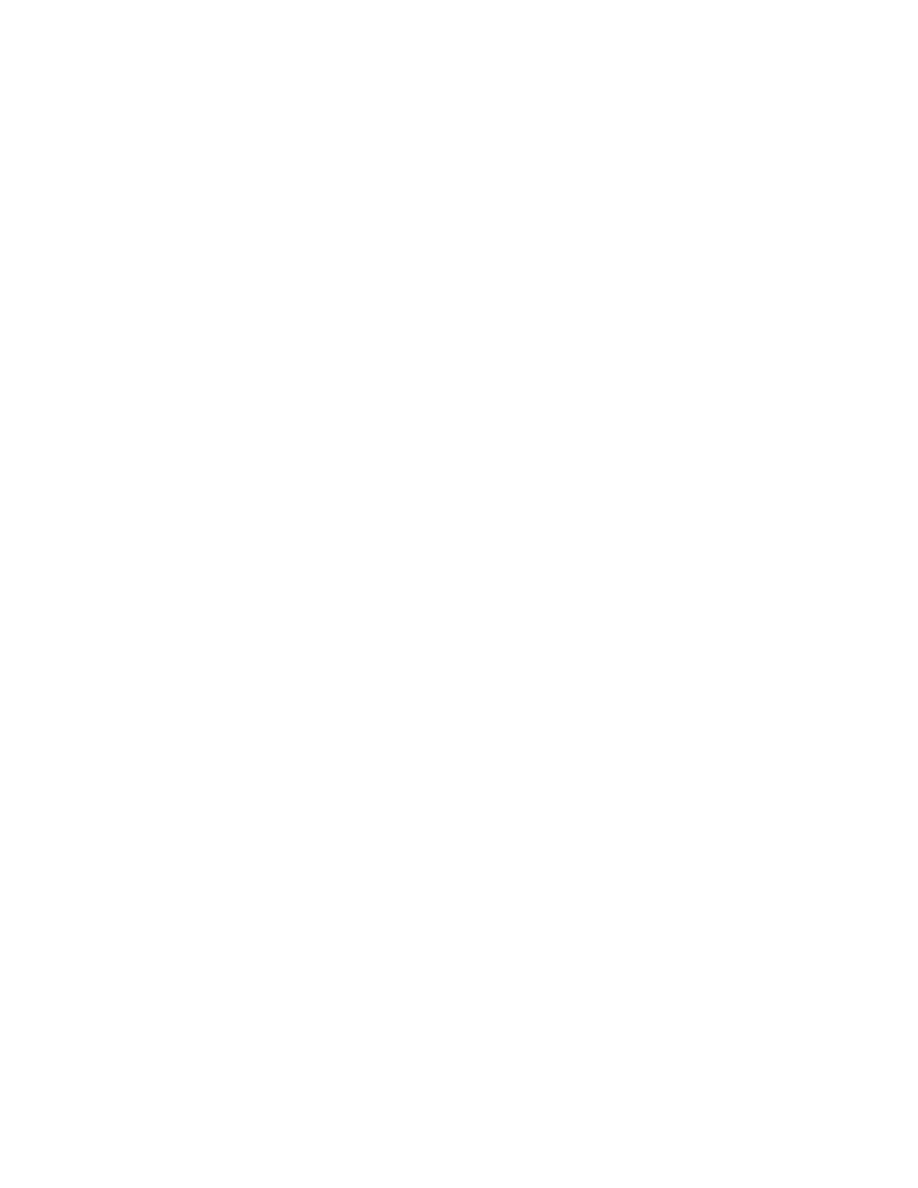
90
transparenty (papier wstęgowy) nie drukują się poprawnie
1.
Sprawdź, czy taca odbiorcza jest uniesiona.
2.
Sprawdź, czy z zakładki Ustawienia wybrałeś
Wstęga
.
3.
Sprawdź ułożenie i rodzaj papieru:
•
W przypadku umieszczenia w drukarce kilku arkuszy papieru
naraz, złóż je i rozłóż kilkakrotnie.
•
Upewnij się, że wolny brzeg stosu papieru ułożony jest
przodem do drukarki.
•
Sprawdź, czy do drukowania wstęgi używasz
odpowiedniego papieru.
4.
W przypadku pojawienia się w trakcie drukowania luk na końcach
arkuszy upewnij się, czy oprogramowanie drukarki działa prawidłowo.
•
Kliknij
Start
>
Programy
>
hp deskjet 9xx series
, aby zobaczyć
noty wydawnicze
.
•
Wybierz
A4
lub
Letter (216 x 279 mm)
.
Patrz też:
wymiana pojemników z tuszem
minimalne marginesy wydruku
Jeśli problemy będą się powtarzać, skontaktuj się z
działem obsługi
klienta HP
.
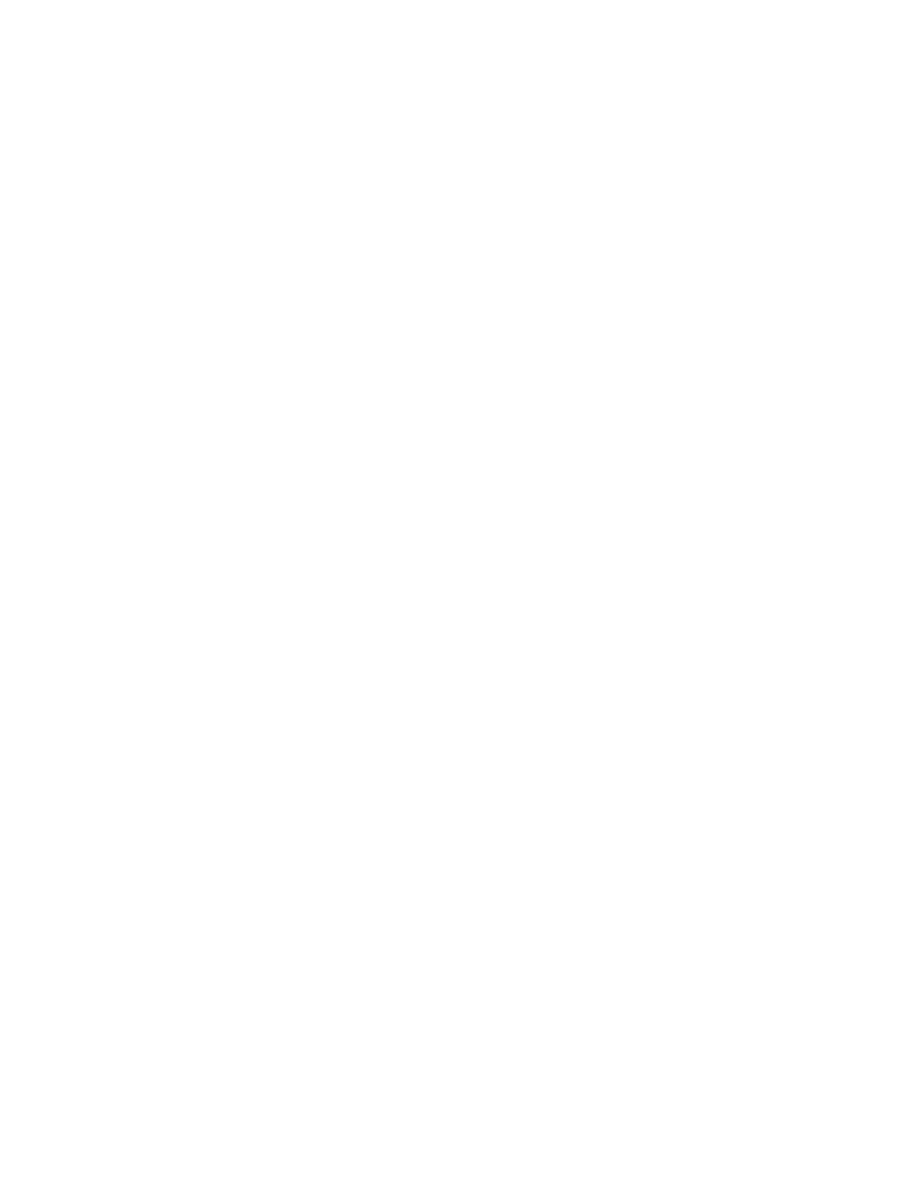
91